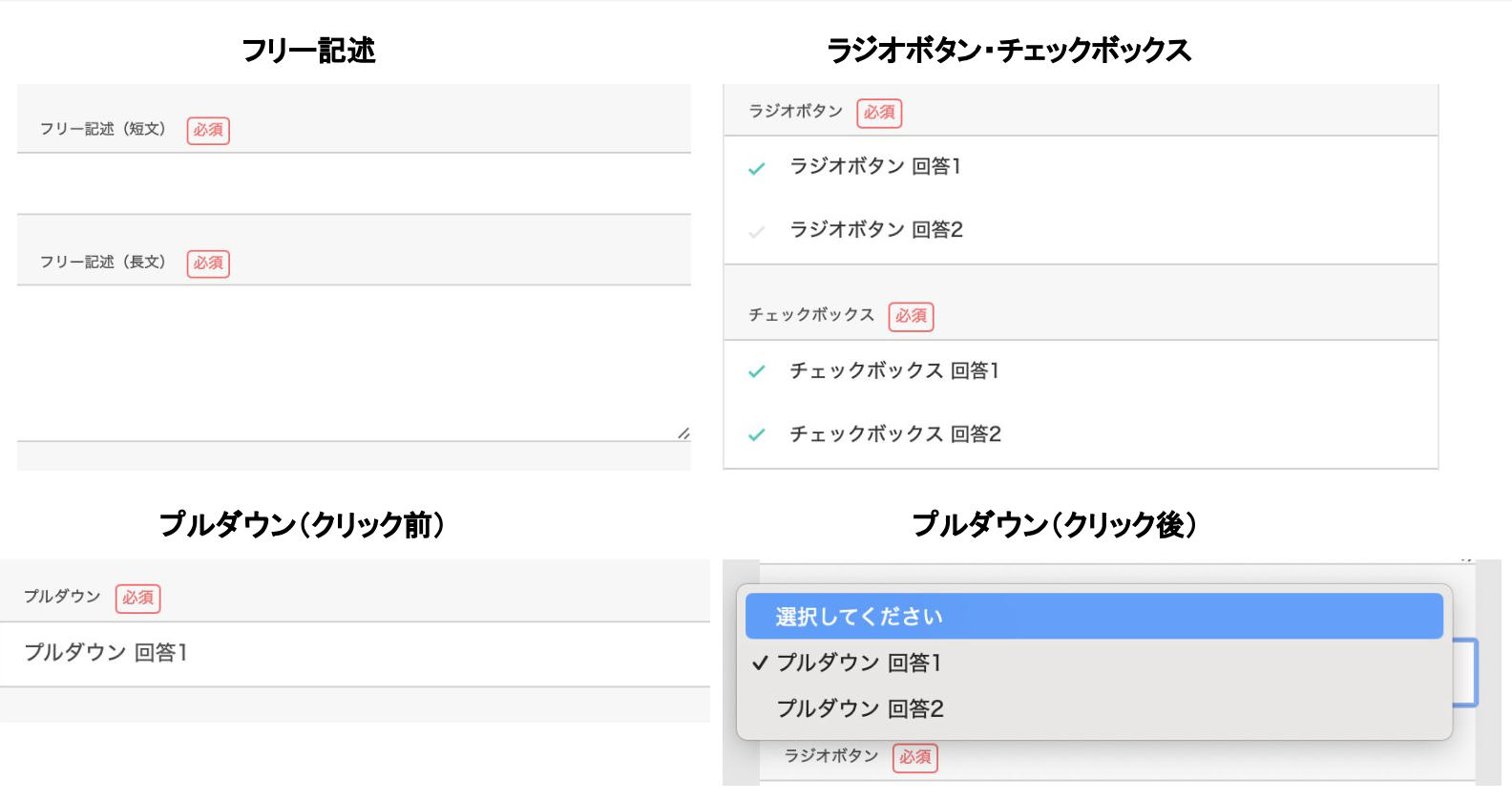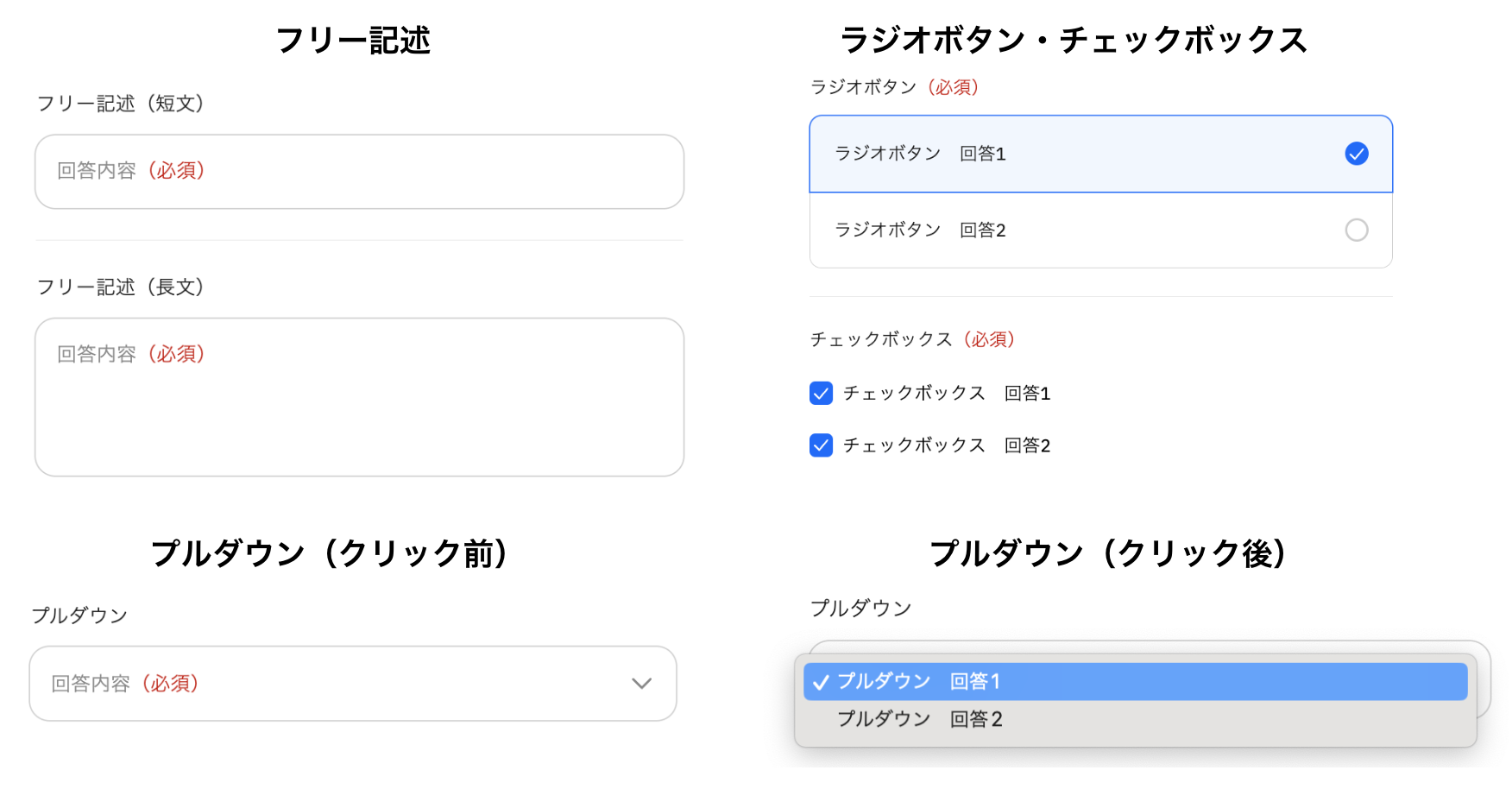予約時に入力してもらうアンケート項目を追加するには?
Q
予約時に入力してもらうアンケート項目を追加するには?
A
予約時に入力してもらうアンケート項目を追加する方法について、ご案内します。
「アンケート機能」を利用するこ��とで、事前に確認したい情報をアンケートで把握することができるため、来店してから改めて確認する手間を省くことができます。
【PC】
操作手順
①管理画面上部の[予約ページ]をクリック
②該当の予約ページをクリック
③画面左側の[アンケート]をクリック
④[アンケートを追加する]をクリック
⑤[フリー記述(短文)]をクリックし、プルダウンからアンケートの形式を選択
⑥質問の内容を入力する
⑦回答の内容を選択する
【スマートフォン】
操作手順
①管理画面左上の三本線をタップ
②[予約ページ]をタップ
③該当の予約ページをタップ
④[アンケート]をタップ
⑤[アンケートを追加する]をタップ
⑥[フリー記述(短文)]をクリックし、プルダウンからアンケートの形式を選択
⑦質問の内容を入力する
⑧回答の内容を選択する
| アンケートの種類 | 詳細 |
|---|---|
| フリー記述(短文) | 設問に対して自由な回答を記載する場合に利用します。 |
| フリー記述(長文) | 設問に対して自由な回答を記載する場合に利用します。 |
| プルダウン | クリックするとあらかじめ用意された選択項目が表示されます。 その中から項目を選択する場合に利用します。 |
| ラジオボタン | 複数の選択肢の中から1つだけ選択する場合に利用します。 |
| チェックボックス | 複数の選択肢の中から複数選択できる場合に利用します。 |
また、設定できるアンケート項目数はプラン別に異なります。
2023年07月04日より提供中の新プラン
| プラン名 | アンケート設定可能数 |
|---|---|
| フリープラン | 1項目 |
| スモールプラン | 1項目 |
| チームプラン | 20項目 |
| ビジネスプラン | 20項目 |
| エンタープライズプラン | 20項目 |
2023年07月03日まで提供のプラン
| プラン名 | アンケート設定可能数 |
|---|---|
| フリープラン | 1項目 |
| ライトプラン | 1項目 |
| スタンダードプラン | 20項目 |
| プラチナプラン | 20項目 |
このFAQはお役に立てましたか?品質向上のため、回答にご協力をお願いします。